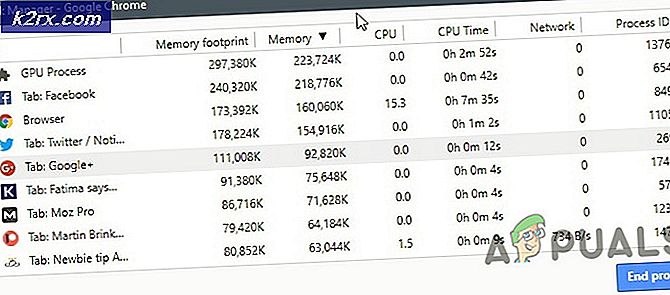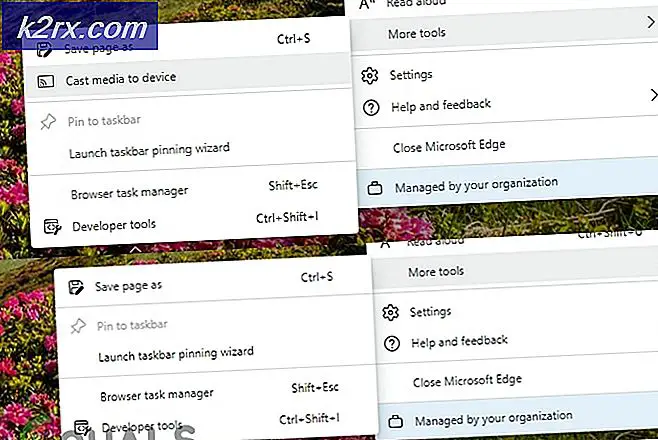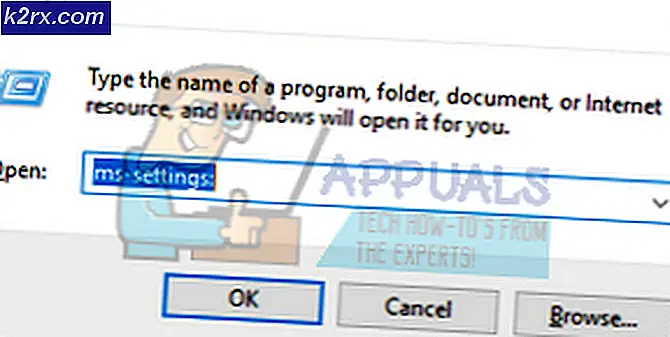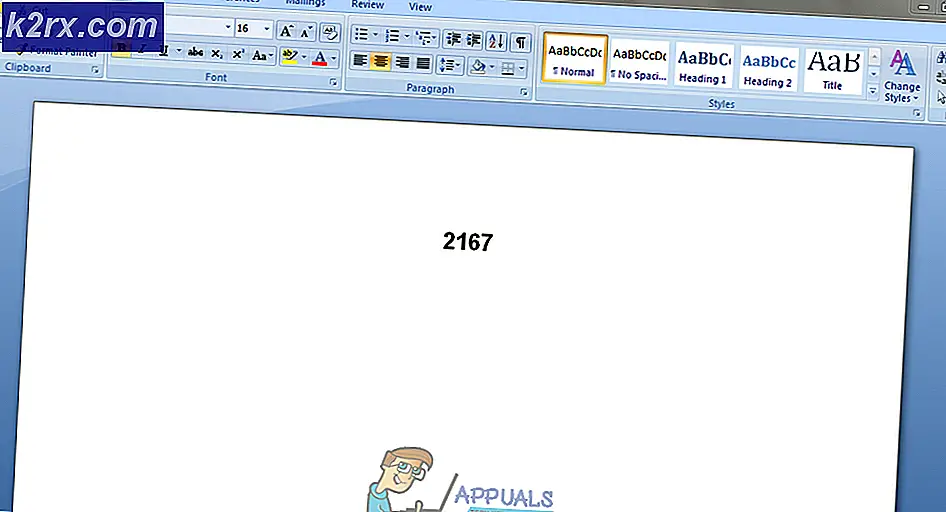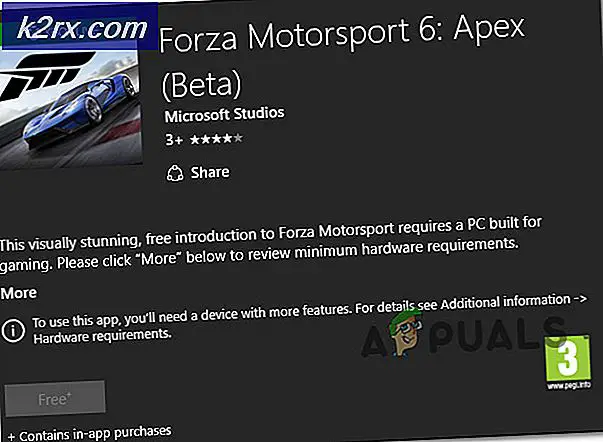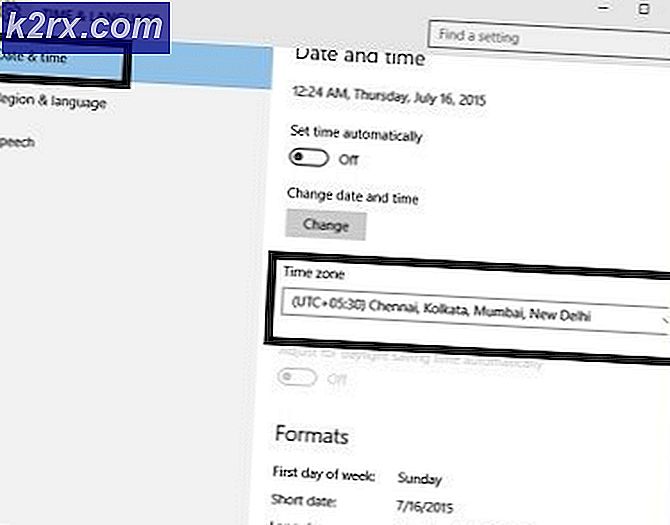Bagaimana cara menambahkan file tanda tangan SVG di email Outlook Anda?
Scalable Vector Graphics (SVG) adalah format file vektor yang muncul pertama kali pada tahun 1999. Ini adalah format gambar vektor berbasis XML yang dapat digunakan untuk berbagai grafik web. Meskipun pertumbuhannya lambat, pada tahun 2017 hampir semua browser web modern dapat merender SVG dan sebagian besar perangkat lunak gambar vektor dapat mengekspor dalam SVG.
Mengapa menggunakan SVG?
SVG memberi pengguna banyak fleksibilitas. SVG pada dasarnya tidak lebih dari teks biasa sederhana yang mendeskripsikan bentuk melalui garis, kurva atau warna. Berikut adalah contoh file SVG dengan kode tersebut.
Beberapa keuntungan SVG meliputi:
Bagaimana cara menambahkan file tanda tangan SVG di email Outlook Anda?
Sementara dukungan untuk file SVG terus bertambah, operator email besar masih belum mendukung format file ini secara native meskipun ada fleksibilitas dan semua keuntungan yang dimilikinya.
Seseorang masih dapat menyematkan file gambar SVG ke email. Diperlukan sedikit pengetahuan untuk menangani kode sumber HTML browser atau Anda akan baik-baik saja jika Anda hanya mengikuti langkah-langkahnya.
catatan:Pastikan Anda menggunakan Outlook di browser Anda. Aplikasi Mail atau Outlook default tidak mendukung tanda tangan SVG.
Langkah 1:
- Langkah pertama adalah memastikan gambar atau tanda tangan yang Anda inginkan ada di situs web hosting gambar online seperti Imgur atau TinyPic. Demi tutorial ini, kami akan menggunakan tanda tangan SVG acak dari gambar google.
- Pers berikutnya Klik kanan pada gambar dan pilih Salin alamat gambar.
Anda dapat mencoba menyimpan gambar itu dan memasukkannya sebagai file Di barisan gambar pada pandangan tetapi itu akan memberi Anda kesalahan bahwa itu tidak mendukung format file ini.
Langkah 2:
Langkah selanjutnya adalah pergi ke email di mana Anda ingin memasukkan tanda tangan ini. Klik kanan di area kosong dan klik Memeriksa. Ini akan membuka kotak dialog baru dengan banyak kode HTML di dalamnya. Kode ini mendefinisikan apa yang sedang Anda lihat.
Langkah 3:
Langkah selanjutnya ini agak rumit. Semua kode yang Anda lihat di sini adalah untuk tata letak halaman web. Saat Anda menyorot bagian yang berbeda dari kode HTML, itu akan menyoroti elemen itu di halaman web.
Selanjutnya, yang harus Anda lakukan adalah Tambahkan ruang ekstra setelah baris terakhir Anda. Ini akan membuat elemen kosong di editor kode sumber HTML.
Langkah 4:
Sekarang, kita akan mengedit elemen kosong itu dan memasukkan kode HTML untuk tanda tangan kita.
Klik kanan pada elemen itu dan pilih Edit sebagai HTML. Setelah Anda menghapus semua konten sebelumnya, masukkan kode HTML berikut.
Ada dua bagian kode HTML ini. Di bagian pertama, file src fungsi digunakan untuk mengatur sumber file gambar. Di bagian kedua gaya fungsi digunakan untuk mengatur dimensi file gambar.
Setelah Anda memasukkan kode, klik pada bagian kosong dari kotak email Anda dan tanda tangan akan muncul.